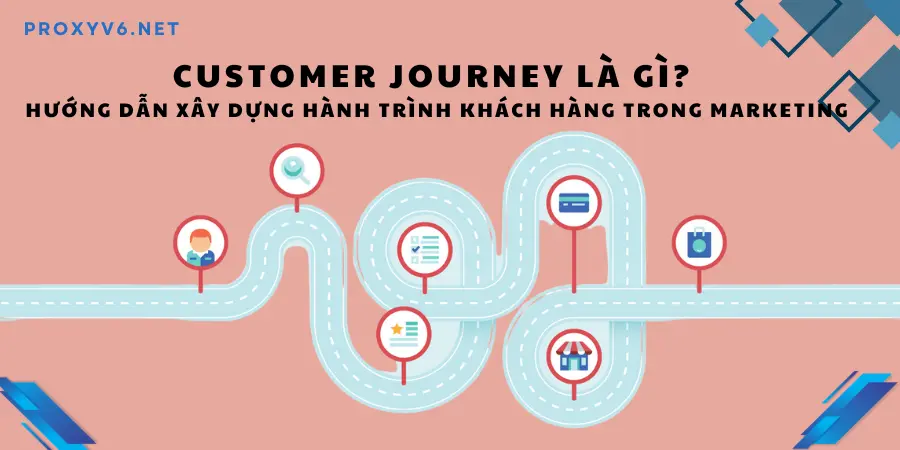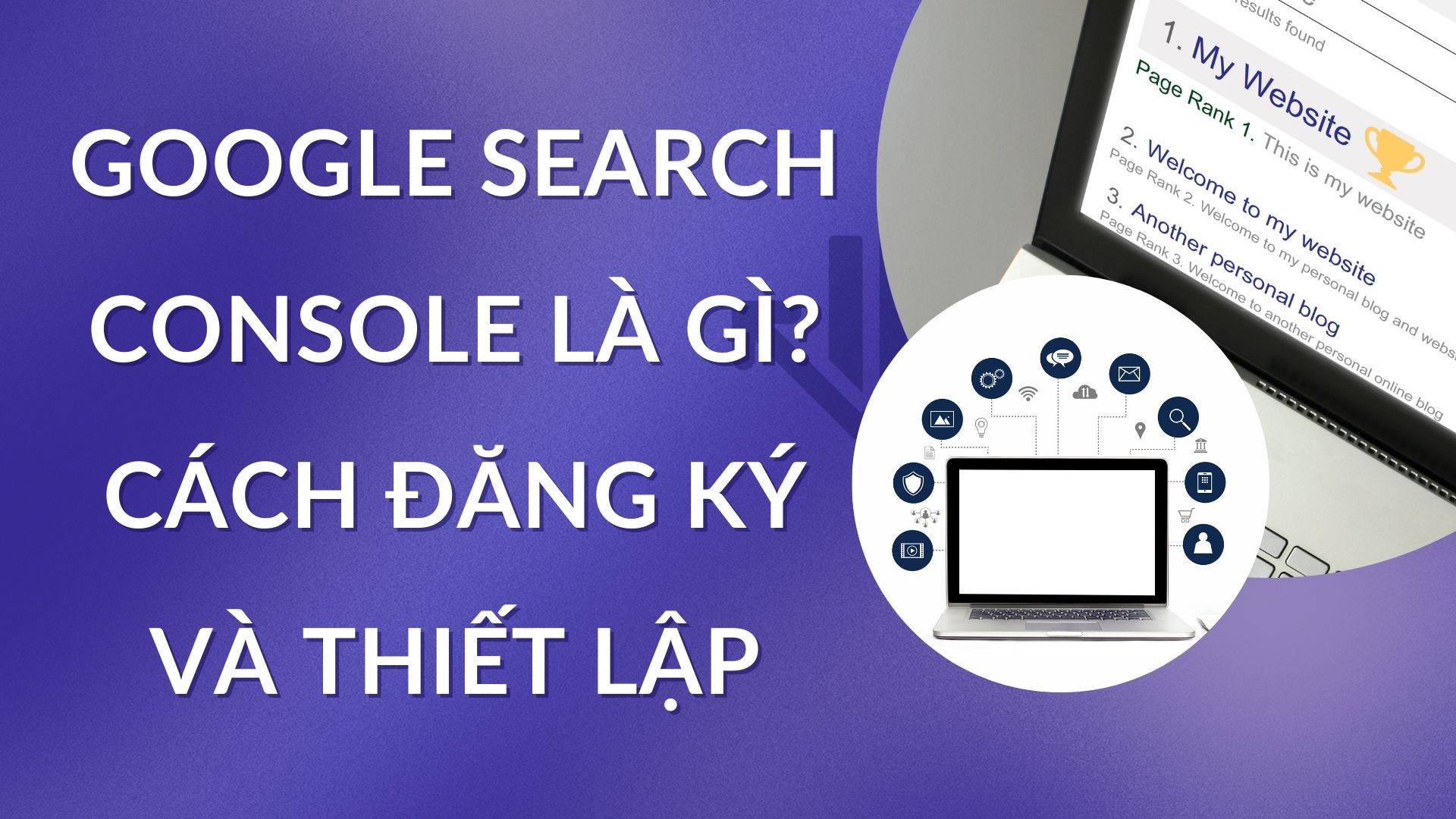WP Rocket là gì? Hướng dẫn tăng tốc Website với WP Rocket sẽ cung cấp cho bạn cái nhìn tổng quan về cách sử dụng công cụ này để cải thiện hiệu suất trang web của bạn. WP Rocket là một plugin cache mạnh mẽ dành cho WordPress, giúp tối ưu hóa tốc độ tải trang và nâng cao trải nghiệm người dùng một cách hiệu quả. Trong bài viết này, hãy cùng ProxyV6 khám phá các tính năng nổi bật và cách cấu hình WP Rocket để đạt được hiệu suất tối đa cho website nhé!
WP Rocket là gì?
WP Rocket là một trong những plugin tạo cache tốt nhất cho WordPress hiện nay. Với WP Rocket này, việc tối ưu hóa tốc độ tải trang trở nên dễ dàng và hiệu quả hơn bao giờ hết. Plugin này không chỉ cung cấp các tính năng vượt trội so với đối thủ mà còn đơn giản trong việc cài đặt và cấu hình.
WP Rocket sẽ tự động hóa quá trình lưu dữ liệu vào bộ nhớ đệm, giúp cải thiện hiệu suất website rõ rệt. Dù bạn sở hữu trang thương mại điện tử, blog hay làm việc tại các agency, WP Rocket vẫn là giải pháp lý tưởng để nâng cao tốc độ và trải nghiệm người dùng.

Những tính năng phổ biến của WP Rocket
WP Rocket là một plugin cache cho WordPress nổi bật với nhiều tính năng đa dạng và mạnh mẽ, đáp ứng nhu cầu về hiệu suất của người dùng. Dưới đây là những tính năng phổ biến của WP Rocket:
- Các thiết lập cache đơn giản: WP Rocket cung cấp các quy trình tối ưu hóa website tiêu chuẩn, giúp người dùng dễ dàng thiết lập và quản lý bộ nhớ đệm.
- Công cụ giản lược và kết hợp tập tin: Plugin này cho phép giản lược và kết hợp các tập tin CSS và JS, giúp giảm thiểu các nội dung không cần thiết và cải thiện tốc độ tải trang.
- Lazy loading cho media: Tính năng này nạp ảnh hoặc video chỉ khi người dùng cần đến, từ đó tăng tốc độ website đáng kể.
- Tích hợp CDN: WP Rocket hỗ trợ triển khai CDN qua hai phương thức khác nhau, giúp đưa nội dung website đến độc giả trên toàn thế giới nhanh hơn.
- Tối ưu hóa cơ sở dữ liệu: Plugin này giúp người dùng dọn dẹp và tối ưu hóa cơ sở dữ liệu với nhiều tùy chọn hiệu quả, duy trì hiệu suất website ổn định.
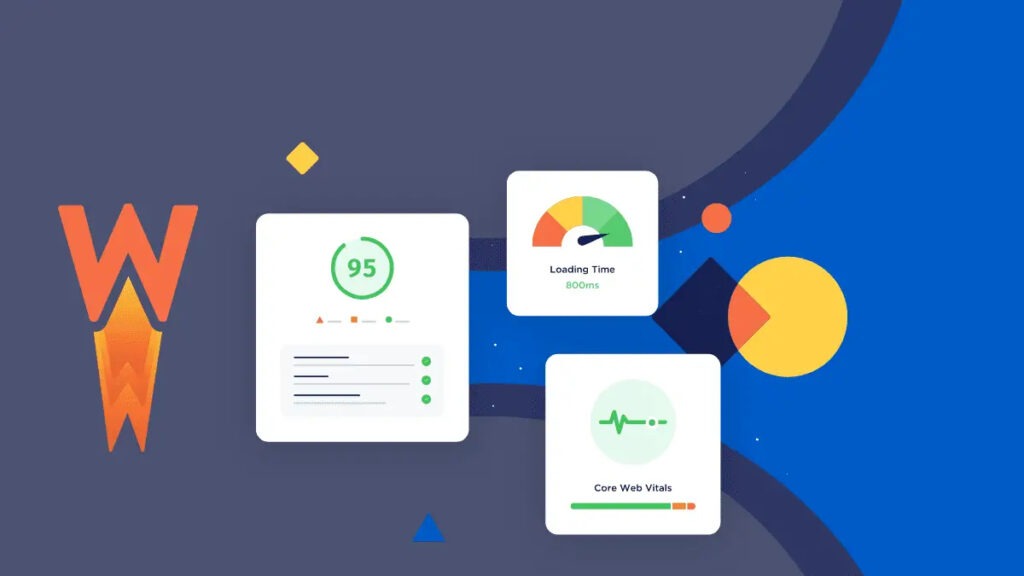
Ngoài những tính năng cơ bản, WP Rocket còn sở hữu nhiều tính năng độc đáo, đáng giá với chi phí đầu tư:
- Công cụ tăng cường điểm Core Web Vitals: Plugin cung cấp các công cụ như trì hoãn thực thi các tập tin JavaScript cho đến khi người dùng tương tác, giúp cải thiện điểm số Core Web Vitals.
- Hỗ trợ khách hàng: Đội ngũ phát triển WP Rocket luôn sẵn sàng hỗ trợ người dùng trong mọi tình huống, đảm bảo trải nghiệm tốt nhất.
- Hệ thống add-on bổ trợ: Ngoài các công cụ tích hợp sẵn, WP Rocket còn cung cấp các add-on để mở rộng tính năng, giúp người dùng tùy biến theo nhu cầu riêng.
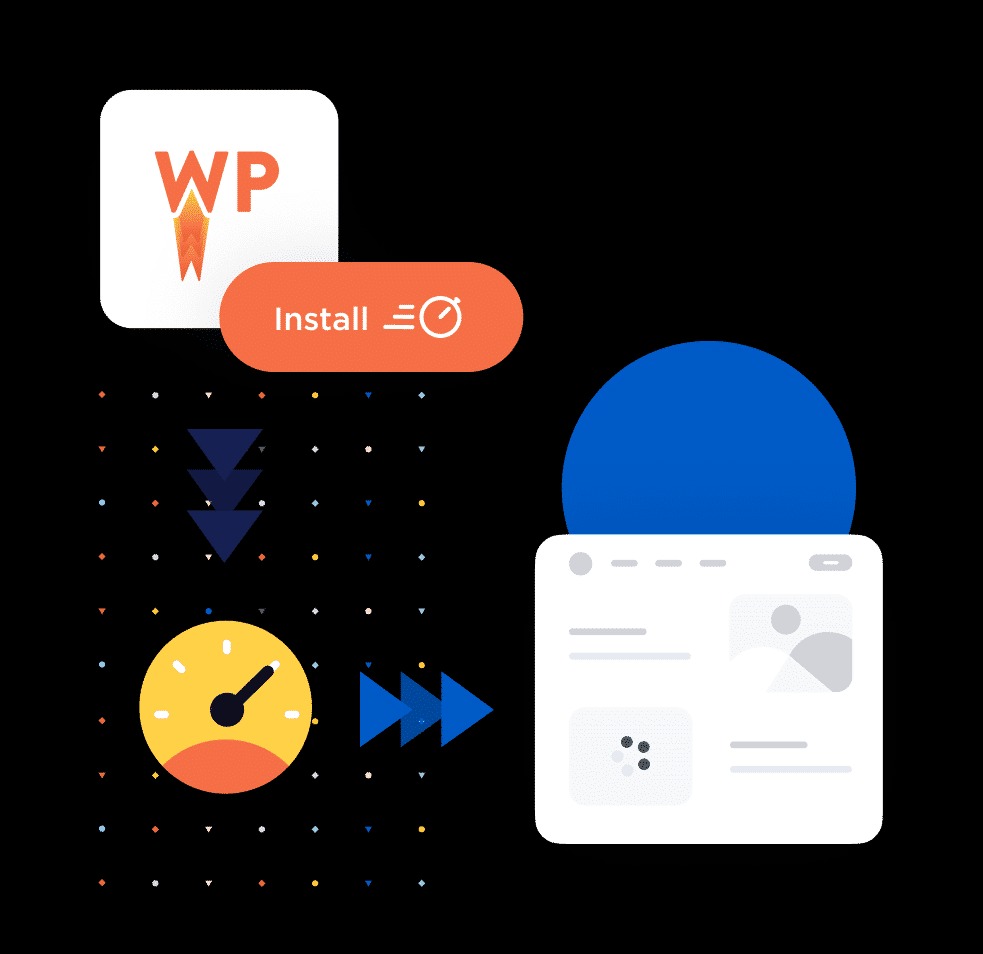
WP Rocket không chỉ đơn thuần là một plugin cache mà còn là giải pháp toàn diện giúp tối ưu hóa hiệu suất website một cách hiệu quả và dễ dàng.
Hướng dẫn cài đặt WP Rocket
WP Rocket là một plugin tạo cache mạnh mẽ giúp tối ưu hóa tốc độ tải trang cho website WordPress của bạn. Dưới đây là hướng dẫn cài đặt WP Rocket một cách dễ dàng và nhanh chóng:
Bước 1. Mua và tải WP Rocket
Truy cập trang chủ của WP Rocket và mua gói cài đặt phù hợp với nhu cầu của bạn. Sau khi hoàn tất thanh toán, bạn sẽ nhận được email chứa liên kết để tải xuống plugin WP Rocket. Nhấp vào liên kết và tải file ZIP của plugin về máy tính.
Bước 2. Cài đặt WP Rocket từ WordPress Dashboard
- Đăng nhập vào trang quản trị WordPress của bạn.
- Truy cập vào Plugins -> Add New.
- Nhấp vào nút Upload Plugin ở phía trên cùng.
- Chọn file ZIP của WP Rocket mà bạn vừa tải về và nhấp Install Now.
- Sau khi cài đặt hoàn tất, nhấp vào Activate Plugin để kích hoạt WP Rocket trên website của bạn.
Bước 3. Kích hoạt giấy phép WP Rocket
- Sau khi kích hoạt plugin, bạn sẽ được yêu cầu nhập mã giấy phép (license key) để sử dụng WP Rocket. Mã này sẽ được gửi qua email sau khi bạn mua plugin.
- Nhập mã giấy phép vào ô tương ứng và nhấp Save.
Bước 4. Thiết lập cơ bản WP Rocket
- Truy cập vào Settings -> WP Rocket để mở giao diện cấu hình của plugin.
- Tại tab Dashboard, bạn sẽ thấy các thông tin về trạng thái và giấy phép của WP Rocket.
- Chuyển sang tab Cache, bật tùy chọn Enable caching for mobile devices nếu bạn muốn tối ưu hóa cache cho thiết bị di động.
- Tại tab File Optimization, bật các tùy chọn Minify CSS files, Combine CSS files, Minify JavaScript files, và Combine JavaScript files để giảm kích thước và số lượng các file CSS và JavaScript.
Ưu nhược điểm của WP Rocket
WP Rocket là một trong những plugin tạo cache hàng đầu cho WordPress, được nhiều người dùng tin tưởng và đánh giá cao. Tuy nhiên, giống như bất kỳ công cụ nào khác, WP Rocket cũng có những ưu và nhược điểm riêng
Ưu điểm
Dễ dàng cài đặt và sử dụng: WP Rocket được thiết kế để thân thiện với người dùng, ngay cả những người không có nhiều kinh nghiệm về kỹ thuật cũng có thể dễ dàng cài đặt và cấu hình plugin này.
Tăng tốc độ tải trang: WP Rocket cải thiện tốc độ tải trang một cách đáng kể thông qua các tính năng tối ưu hóa như caching, minify, và lazy loading.
Tích hợp CDN dễ dàng: Plugin này hỗ trợ tích hợp CDN một cách nhanh chóng, giúp nội dung website được phân phối hiệu quả hơn đến người dùng toàn cầu.
Tối ưu hóa cơ sở dữ liệu: WP Rocket giúp dọn dẹp và tối ưu hóa cơ sở dữ liệu định kỳ, giữ cho website luôn hoạt động mượt mà.
Hỗ trợ khách hàng tốt: Đội ngũ hỗ trợ của WP Rocket luôn sẵn sàng giúp đỡ người dùng trong mọi tình huống, đảm bảo trải nghiệm tốt nhất.
Tính năng đa dạng và mạnh mẽ: WP Rocket cung cấp nhiều tính năng hữu ích như caching, minify, lazy loading, và tối ưu hóa cơ sở dữ liệu, giúp cải thiện toàn diện hiệu suất website. Ngoài việc sử dụng Google Search Console để cải thiện và khác phục sự cố thì WP Rocket cũng là một sự lựa chọn lý tưởng dành cho anh em SEO.
Nhược điểm
Chi phí: WP Rocket là một plugin trả phí, không có phiên bản miễn phí. Chi phí có thể là một rào cản đối với các website nhỏ hoặc cá nhân không muốn đầu tư nhiều vào plugin.
Không phù hợp cho mọi website: Một số website có thể không thấy sự cải thiện rõ rệt khi sử dụng WP Rocket nếu đã sử dụng các giải pháp tối ưu hóa khác hoặc nếu cấu trúc website không phù hợp với cách hoạt động của plugin.
Tương thích plugin và theme: Mặc dù WP Rocket tương thích với hầu hết các plugin và theme, nhưng vẫn có thể gặp phải các vấn đề tương thích với một số plugin hoặc theme nhất định, yêu cầu người dùng phải điều chỉnh cấu hình.
Yêu cầu kiến thức cơ bản về WordPress: Mặc dù dễ sử dụng, nhưng để tận dụng tối đa các tính năng của WP Rocket, người dùng cần có kiến thức cơ bản về WordPress và quản lý website.
Không có bản dùng thử: WP Rocket không cung cấp bản dùng thử miễn phí, điều này có thể khiến người dùng khó khăn trong việc quyết định mua nếu chưa trải nghiệm trước các tính năng.
Hướng dẫn tăng tốc Website với WP Rocket
Bằng cách sử dụng các tính năng của WP Rocket, bạn có thể dễ dàng tăng tốc website của mình, đảm bảo hiệu suất và trải nghiệm người dùng tốt nhất. Dưới đây là hướng dẫn chi tiết để tăng tốc website của bạn bằng WP Rocket:
Dashboard – Bảng điều khiển
- Clear Cache: Xóa toàn bộ file cache để đảm bảo rằng mọi thay đổi trên website được cập nhật ngay lập tức.
- Preload Cache: Tạo mới lại file cache để tối ưu hóa tốc độ tải trang cho các trang quan trọng.
- Regenerate Critical CSS: Tạo mới CSS quan trọng để cải thiện hiển thị và hiệu suất của trang web.
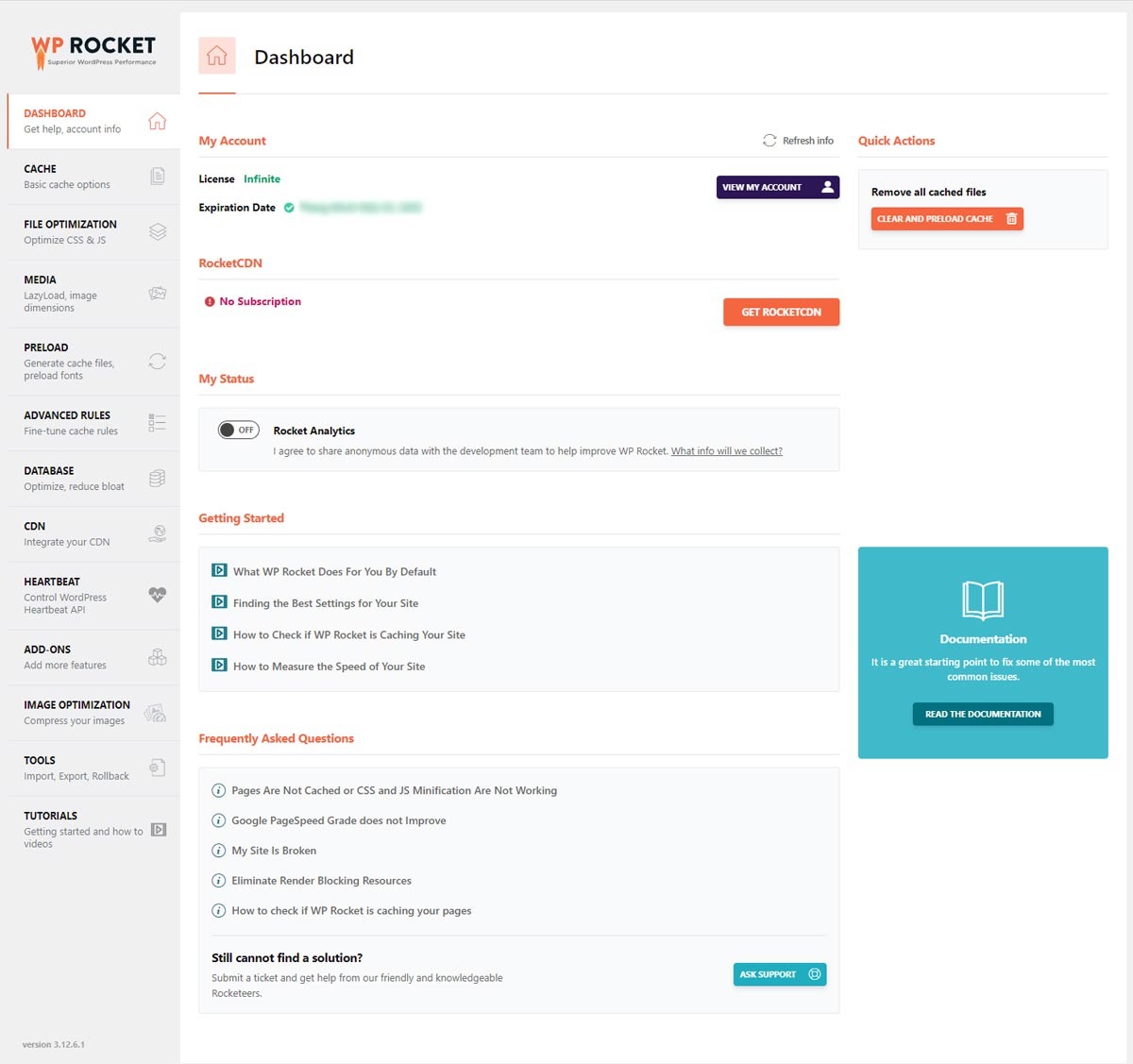
Cache – Bộ nhớ cache
- Enable caching for mobile devices: Kích hoạt tính năng cache cho thiết bị di động, giúp tối ưu hóa tốc độ tải trang trên các thiết bị này.
- Separate cache files for mobile devices: Tách riêng các file cache dành cho thiết bị di động và máy tính. Nếu giao diện của bạn có khả năng responsive, không nên tick vào mục này để tránh tạo thêm file cache không cần thiết.
- Enable caching for logged-in WordPress users: Bật tính năng cache cho người dùng đã đăng nhập, giúp tăng tốc độ truy cập cho các thành viên và quản trị viên của website.
- Specify time after which the global cache is cleared (0 = unlimited): Thiết lập thời gian tự động xóa toàn bộ cache web. Để giá trị là 0 nếu bạn muốn tắt tính năng tự động này và kiểm soát việc xóa cache thủ công.
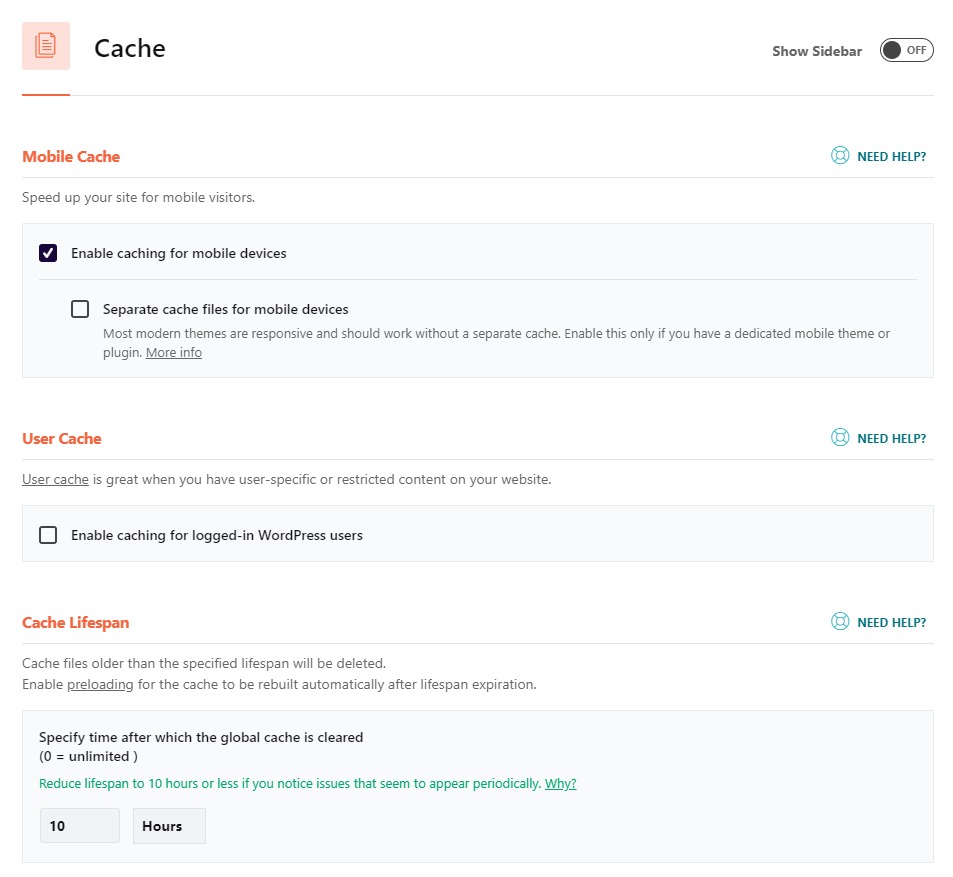
File Optimization – Tối ưu hóa tập tin
- Minify CSS files: Nén các file CSS.
- Combine CSS files: Gộp các file CSS lại thành một. Tính năng này yêu cầu phải kích hoạt Minify CSS files trước và không nên bật nếu website của bạn hỗ trợ HTTP/2.
- Excluded CSS Files: Loại bỏ các file CSS không muốn nén và gộp, giúp tránh tình trạng vỡ giao diện.
- Minify JavaScript files: Nén các file JavaScript.
- Combine JavaScript files: Gộp các file JavaScript lại thành một. Tính năng này yêu cầu phải kích hoạt Minify JavaScript files trước và không nên bật nếu website của bạn hỗ trợ HTTP/2.
- Excluded JavaScript Files: Loại bỏ các file JavaScript không muốn nén và gộp, giúp tránh tình trạng vỡ giao diện và lỗi tính năng.
- Load JavaScript deferred: Tối ưu hóa việc tải các file JavaScript, khắc phục lỗi JavaScript chặn hiển thị nội dung trên Google PageSpeed Insights.
- Safe Mode (recommended): Được khuyến nghị khi kích hoạt Load JavaScript deferred, giúp các file jQuery được load trước, hạn chế tình trạng vỡ giao diện và lỗi tính năng.
- Delay JavaScript execution: Cải thiện hiệu suất bằng cách trì hoãn tải tệp JavaScript cho đến khi người dùng tương tác (cuộn, nhấp).
- Excluded JavaScript Files: Chỉ định các URL hoặc từ khóa của tệp JavaScript bị loại trừ khỏi trì hoãn (một URL trên mỗi dòng).
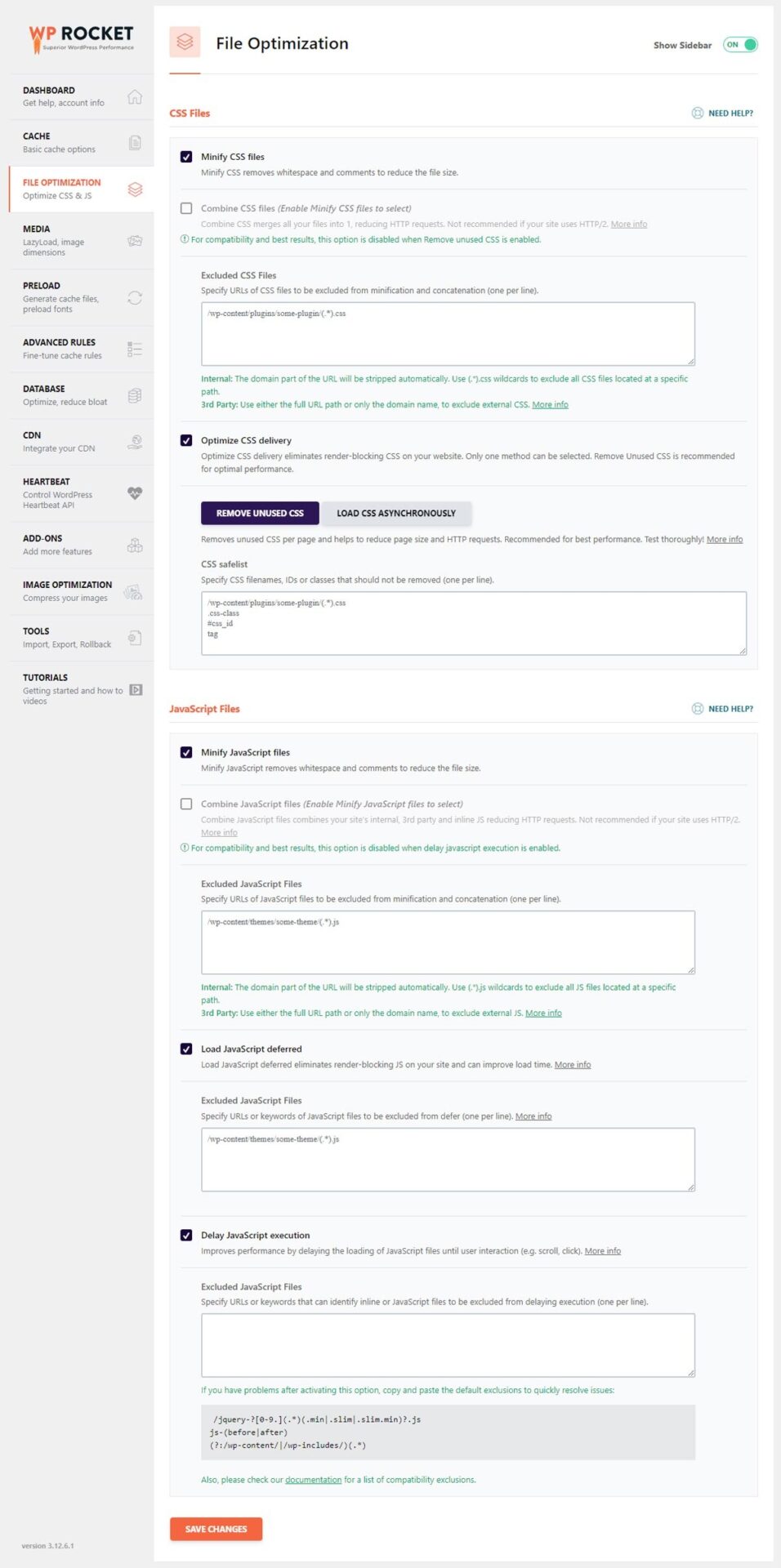
Media – Thư viện hình ảnh
- Enable for images: Bật tính năng lazyload cho hình ảnh.
- Enable for iframes and videos: Bật tính năng lazyload cho iframe và video.
- Replace YouTube iframe with preview image: Thay thế khung nội tuyến YouTube bằng hình ảnh xem trước, cải thiện thời gian tải nếu có nhiều video YouTube trên một trang.
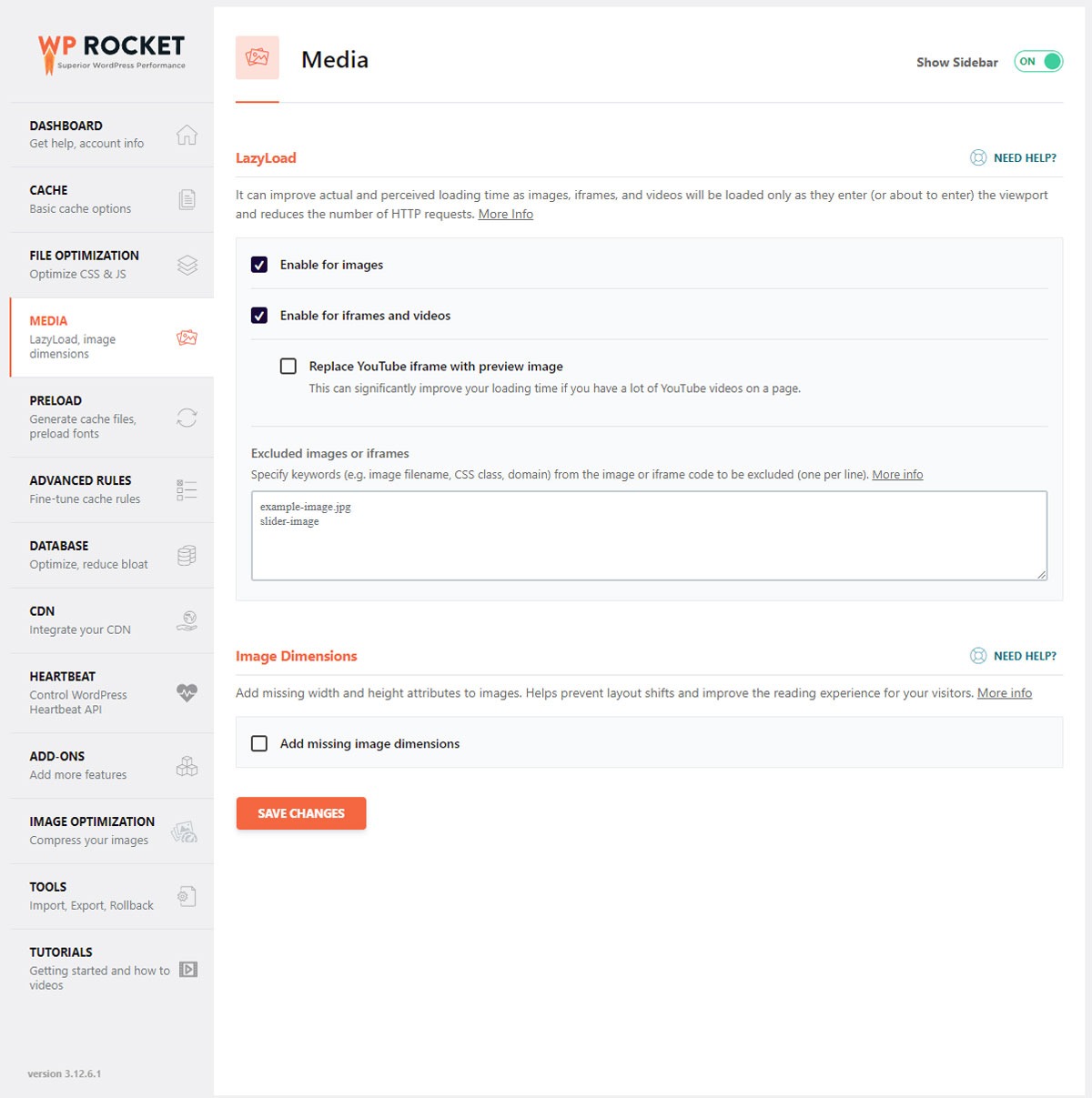
Preload – Tải trước
- Active Preloading: Kích hoạt tính năng tải trước.
- Preload Links: Tải trước liên kết, cải thiện thời gian tải được cảm nhận bằng cách tải xuống trang khi người dùng di chuột qua liên kết.
- Prefetch DNS Requests: Tìm nạp trước DNS, làm cho các tệp bên ngoài tải nhanh hơn, đặc biệt là trên các mạng di động.
- Preload Fonts: Chỉ định các URL của tệp phông chữ sẽ được tải trước (một URL trên mỗi dòng). Phông chữ phải được lưu trữ trên miền của bạn hoặc miền bạn đã chỉ định trên tab CDN.
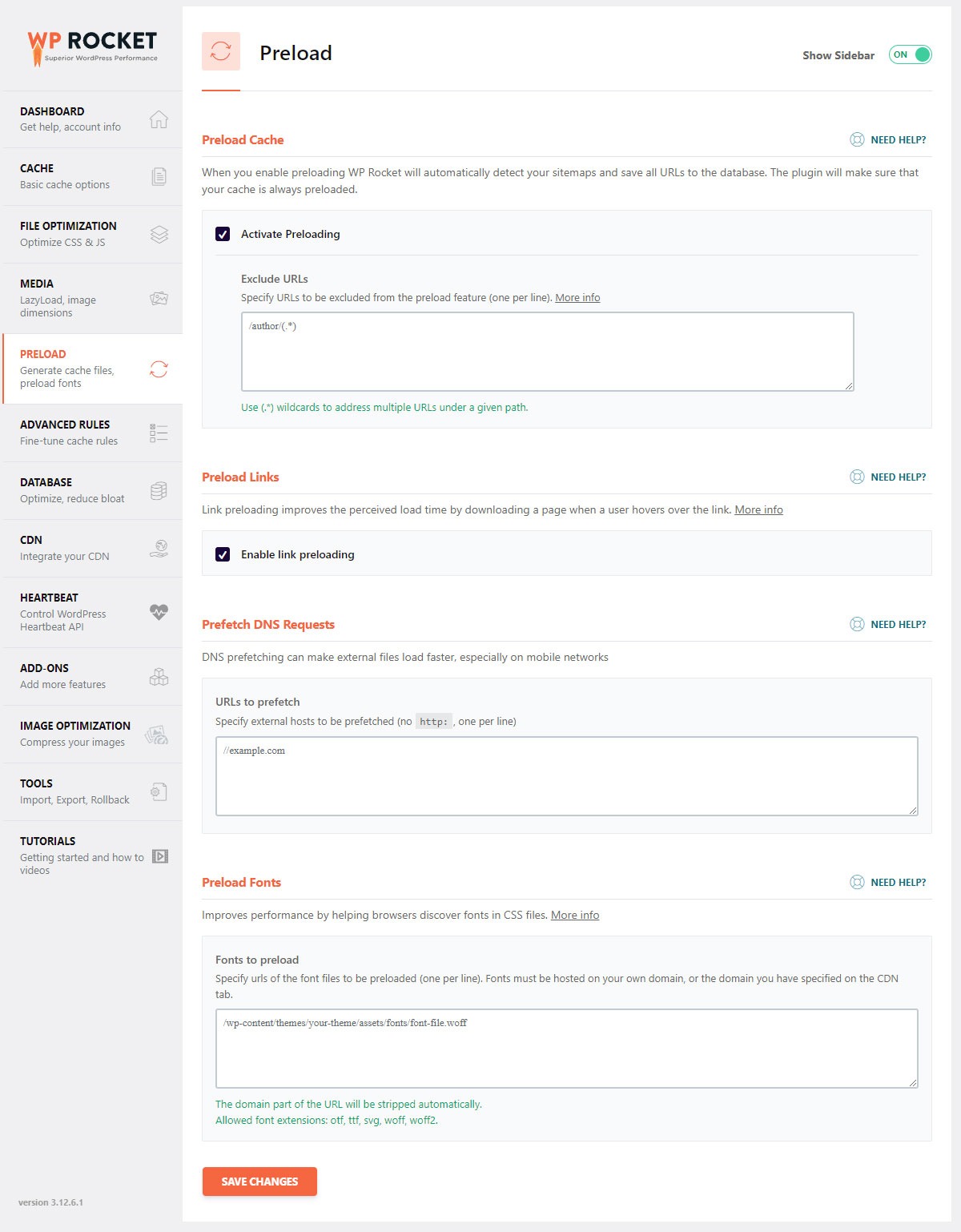
Advanced Rules – Quy tắc nâng cao
- Never Cache URL(s): Điền những URL không muốn cache.
- Never Cache Cookies: Điền ID của những cookies không muốn cache.
- Never Cache User Agent(s): Điền chuỗi của những user agent không muốn cache.
- Always Purge URL(s): Điền những URL muốn xóa cache khi đăng tải hoặc cập nhật bài viết.
- Cache Query String(s): Điền những query string muốn cache.

Database – Cơ sở dữ liệu
Trước khi thực hiện chức năng này, bạn cần backup dữ liệu tránh các lỗi ngoài ý muốn.
- Revisions: Xóa các bản sửa đổi.
- Auto Drafts: Xóa các bản nháp được lưu tự động.
- Trashed Posts: Xóa các bài viết rác (trong mục Trash).
- Spam Comments: Xóa các bình luận spam.
- Trashed Comments: Xóa các bình luận rác (trong mục Trash).
- Expired transients: Xóa các transient đã hết hạn.
- All transients: Xóa tất cả các transient.
- Optimize Tables: Tối ưu các bảng trong database.
- Schedule Automatic Cleanup: Thiết lập dọn dẹp database theo chu kỳ hàng ngày, hàng tuần hoặc hàng tháng.
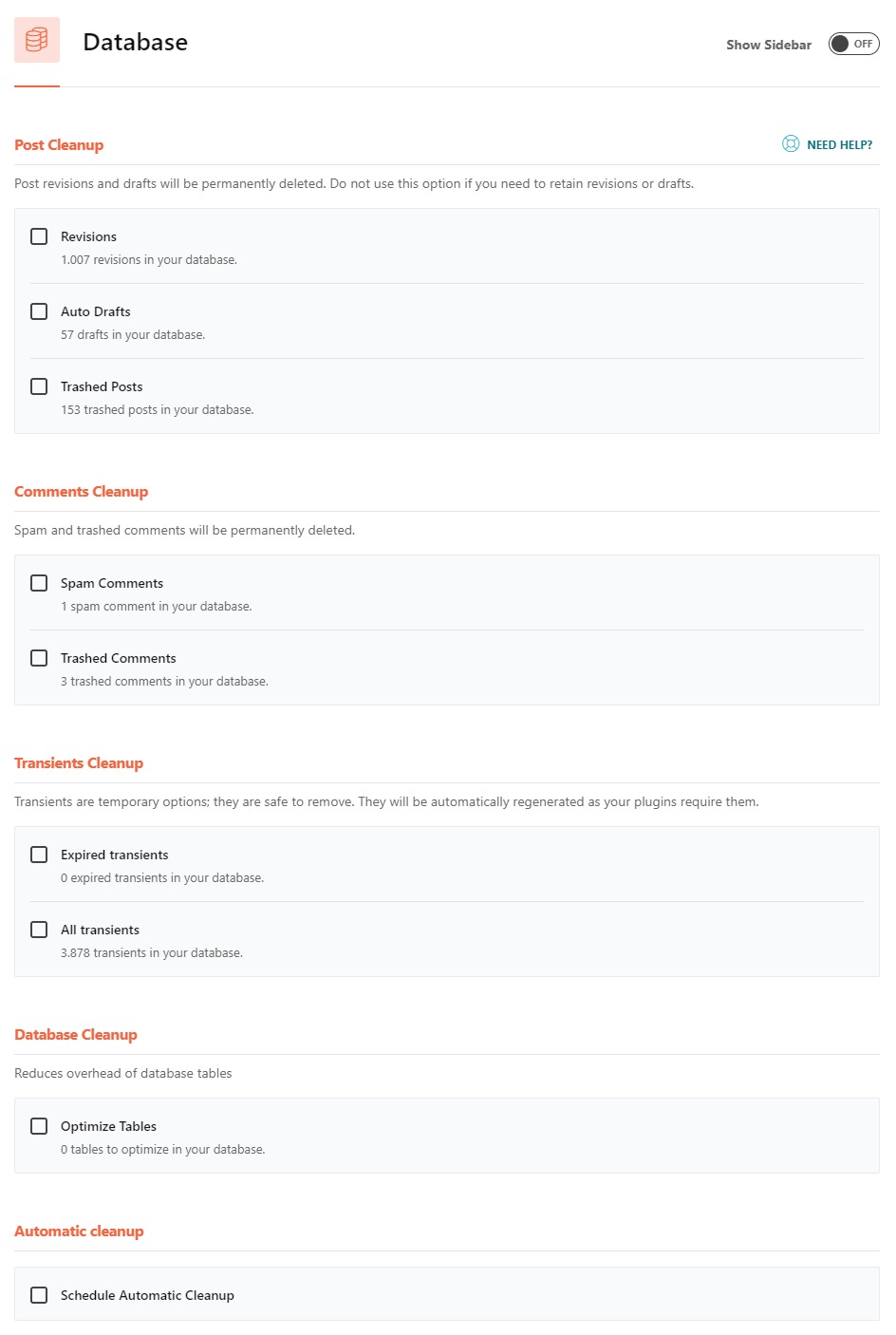
CDN – Mạng phân phối nội dung
- Enable Content Delivery Network: Kích hoạt tính năng này nếu website của bạn sử dụng CDN (MaxCDN, KeyCDN…). Nếu bạn sử dụng CloudFlare thì không cần kích hoạt.
- CDN CNAME(s): Điền link CDN của bạn vào đây, chẳng hạn như cdn.example.com. Có tùy chọn cho phép bạn chạy toàn bộ file, chỉ hình ảnh, CSS và JS, chỉ JS hoặc chỉ CSS trên CDN.
- Exclude files from CDN: Điền URL của những file không muốn chạy trên CDN.
Heartbeat – Chức năng tự động của WordPress
Chức năng này có thể thay đổi cấu trúc của website, nên cân nhắc khi sử dụng.
- Control Heartbeat: Giảm hoặc vô hiệu hóa các hoạt động API, giúp hạn chế sử dụng tài nguyên trên máy chủ.
- Behavior in backend: Giao diện quản trị
- Behavior in post editor: Công cụ soạn thảo
- Behavior in frontend: Giao diện cho người dùng
- Reduce activity: Giảm hoạt động (khuyên dùng)
- Do not limit: Không giới hạn
- Disable: Vô hiệu hóa
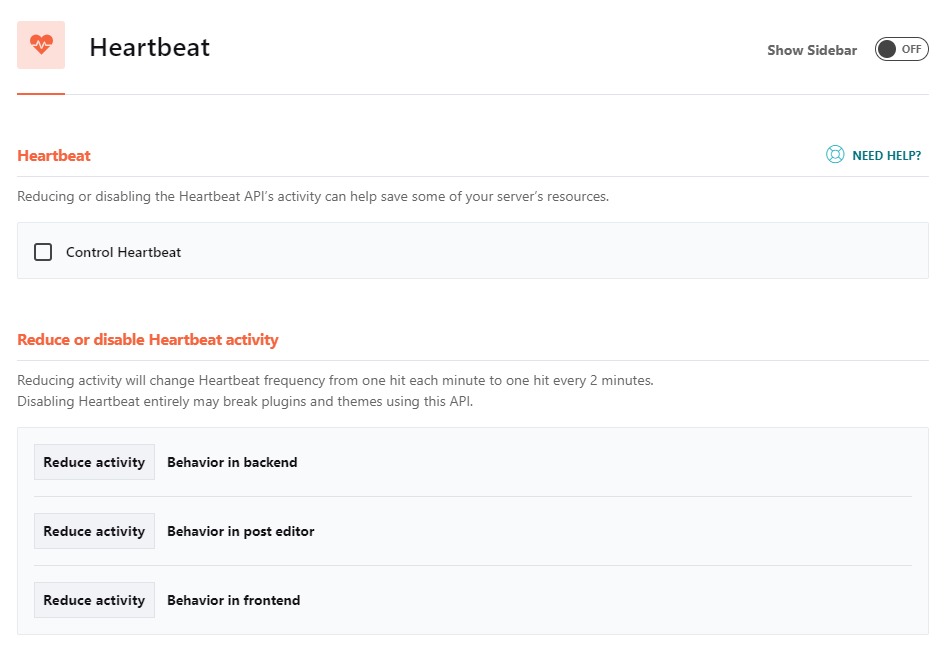
Tools – Công cụ khác
- Export settings: Cho phép bạn download file cấu hình plugin WP Rocket về máy tính để sử dụng trên các website khác.
- Import settings: Cho phép bạn upload file cấu hình plugin WP Rocket từ máy tính lên.
- Rollback: Cho phép hạ cấp WP Rocket về phiên bản cũ hơn nếu phiên bản hiện tại bị lỗi hoặc không tương thích với website.
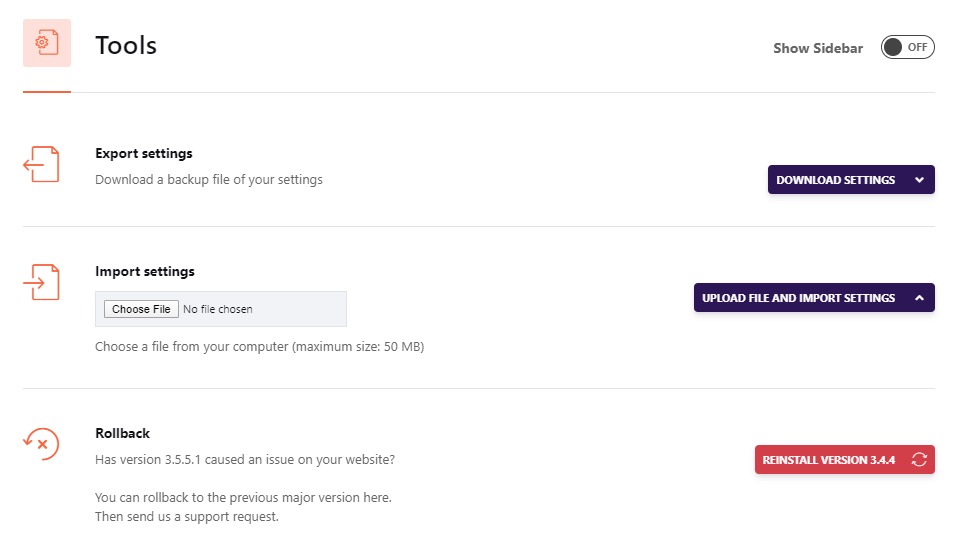
Cuối cùng, click vào nút Save Changes để lưu toàn bộ các thiết lập.
Qua bài viết trên, bạn cũng có thể thầy được WP Rocket là một plugin tạo cache mạnh mẽ giúp tối ưu hóa hiệu suất website WordPress một cách dễ dàng và hiệu quả. Với các tính năng đa dạng như tối ưu hóa tập tin, lazy loading cho media, tích hợp CDN, và nhiều tùy chọn nâng cao khác, WP Rocket mang lại tốc độ tải trang vượt trội và trải nghiệm người dùng tốt hơn. Nếu bạn muốn website của mình hoạt động nhanh chóng và mượt mà, hãy cài đặt WP Rocket ngay hôm nay. Đừng quên theo dõi Proxyv6 để cập nhật thêm nhiều thủ thuật và hướng dẫn hữu ích khác!
WP Rocket là gì và tại sao nó quan trọng đối với việc tối ưu hóa website WordPress?
WP Rocket là một plugin cache mạnh mẽ dành cho WordPress, giúp tối ưu hóa tốc độ tải trang và nâng cao trải nghiệm người dùng. Việc sử dụng WP Rocket quan trọng vì nó tự động hóa quá trình lưu trữ dữ liệu vào bộ nhớ đệm, giảm thời gian tải trang, cải thiện điểm số Core Web Vitals và giúp tăng thứ hạng SEO của website trên các công cụ tìm kiếm như Google.
Những tính năng nổi bật nào của WP Rocket giúp tăng tốc độ tải trang?
WP Rocket có nhiều tính năng nổi bật như minify và combine CSS/JS, lazy loading cho media, tích hợp CDN, tối ưu hóa cơ sở dữ liệu, và trì hoãn thực thi JavaScript. Các tính năng này giúp giảm kích thước và số lượng các file tải về, tăng tốc độ tải trang và cải thiện hiệu suất tổng thể của website.
Làm thế nào để cài đặt và kích hoạt WP Rocket trên website WordPress?
Để cài đặt WP Rocket, trước tiên bạn cần mua và tải xuống plugin từ trang chủ WP Rocket. Sau đó, trong WordPress Dashboard, đi tới Plugins -> Add New -> Upload Plugin, chọn file ZIP và nhấp Install Now. Sau khi cài đặt xong, nhấp Activate Plugin và nhập mã giấy phép để kích hoạt WP Rocket.